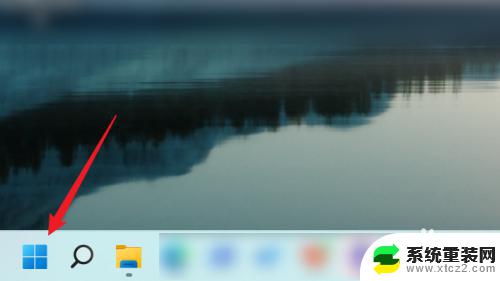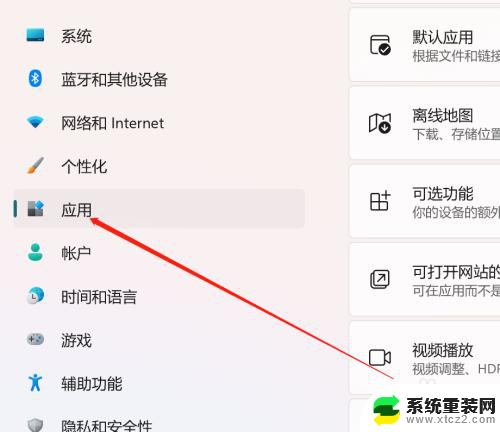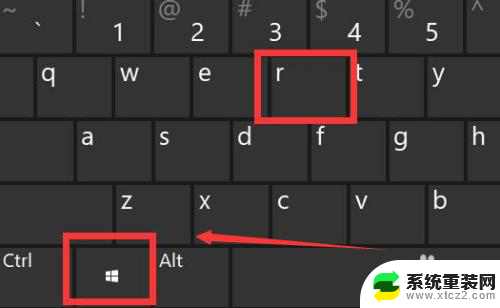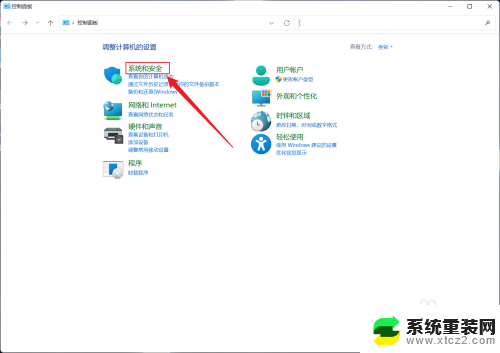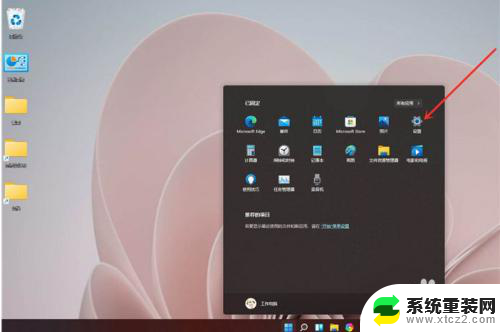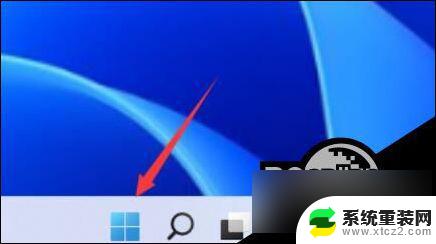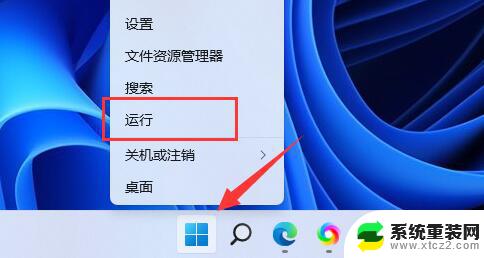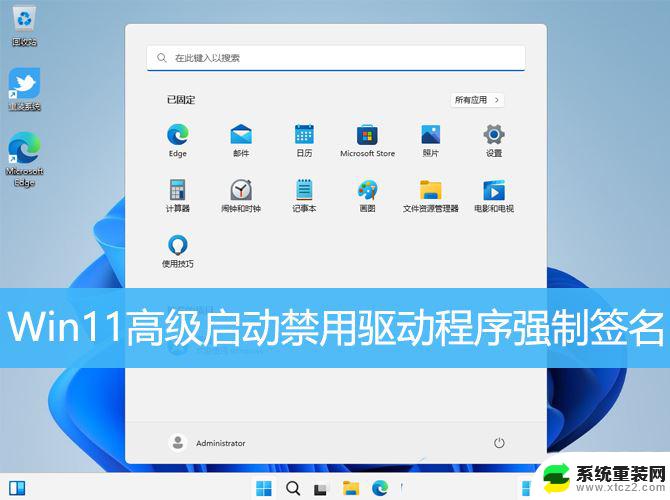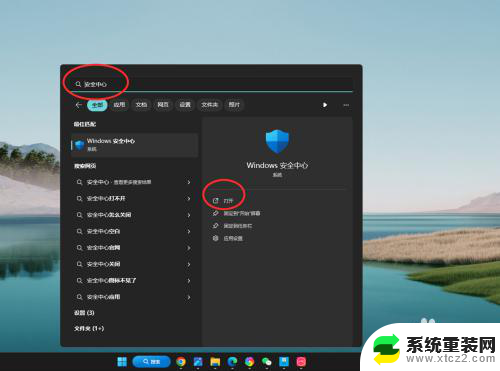w11启用或关闭windows功能在哪 WIN11系统如何启用或禁用Windows功能
w11启用或关闭windows功能在哪,Windows操作系统是目前广泛使用的操作系统之一,它提供了许多功能和特性,以满足用户的不同需求,在使用Windows 11系统时,我们可能会遇到一些需要启用或禁用特定Windows功能的情况。我们应该如何找到并操作这些功能呢?本文将介绍在Windows 11系统中如何启用或禁用Windows功能的方法。无论是为了提升系统性能,还是适应个人使用习惯,了解如何操作Windows功能都是非常重要的。接下来我们将一起探索具体的操作步骤。
操作方法:
1.进入电脑桌面,点击左下角“开始”按钮。
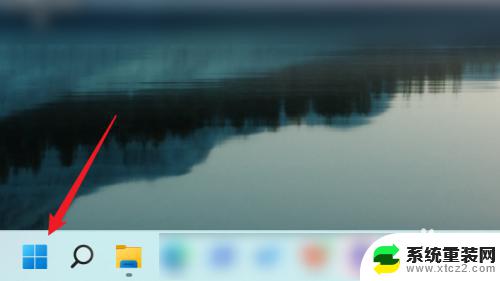
2.在“开始”页面中,点击“设置”。
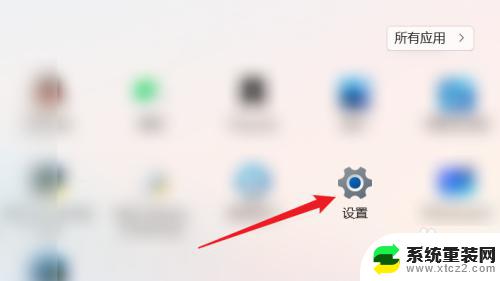
3.在“设置”页面中,点击左侧“应用”。
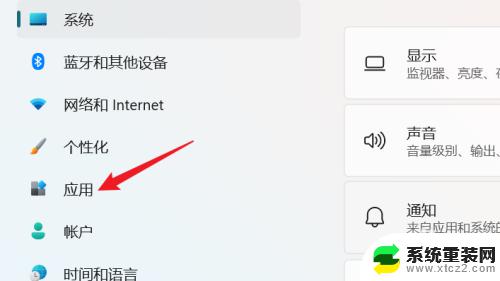
4.在右侧“应用”页面中,点击“可选功能”。
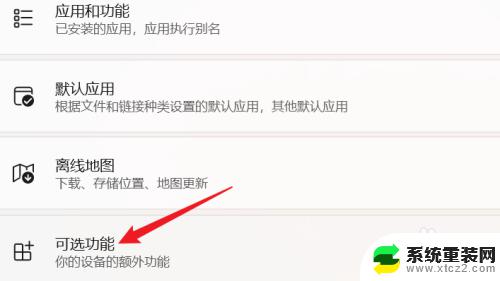
5.在“应用>可选功能”页面中,点击“更多Windows功能”。
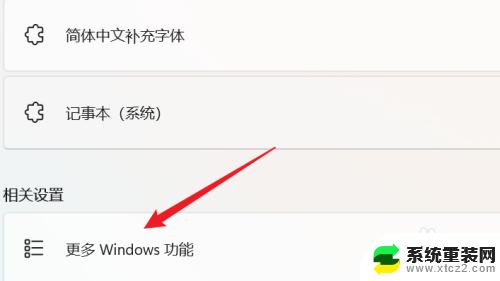
6.最后,会弹出“Windows功能”窗口。在该窗口中即可启用或关闭Windows功能。
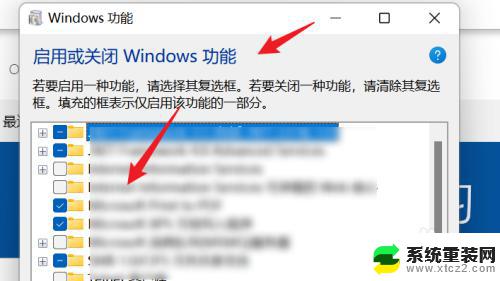
以上就是如何启用或关闭Windows功能的全部内容,如果您遇到这种情况,可以根据小编的方法来解决,希望这篇文章对您有所帮助。